記事を本格的に作成する前に、SEO対策の一環として、グーグルアナリティクスとグーグルウェブマスターツール、さらにPING送信先を登録しましょう。SEO対策とは、検索エンジン最適化の略で、SEO対策を行うことにより、アクセス数を伸ばすことにつながります。
グーグルアナリティクスはアクセス解析に役立ち、グーグルウェブマスターツールはサイトのインデックス促進に役立ちます。PING送信先の登録は、検索エンジンロボットにインデックスされやすくする効果と、サイトの評価を上げるという効果が期待できます。
アクセス解析機能につきましては、無料ブログを利用していた時は、無料ブログの中にアクセス解析サービスが同梱されていましたが、WordPressでホームページを作る場合は自分で登録してアクセス解析できるようにしておく必要があります。
グーグルアナリティクス
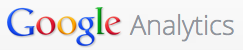 グーグルアナリティクスは、アクセス数の確認をしたり、サイト訪問者の属性を調べたり、ページが何秒間閲覧されているかなどを確認することができるサービスです。
グーグルアナリティクスは、アクセス数の確認をしたり、サイト訪問者の属性を調べたり、ページが何秒間閲覧されているかなどを確認することができるサービスです。
具体的には、どこの地域の人が訪問しているのか、どのブラウザから閲覧しているのか、何ページ見てくれているのか、何分間見てくれているのか、2ページ以上見てくれている人はどれぐらいの割合なのか、などが分かります。
グーグルアナリティクスは、無料であるにも関わらず、分析ツール・コンテンツの分析・ソーシャル解析・モバイルアクセス解析・コンバーション解析・広告の分析など、様々な分析・解析ツールを兼ね備えています。
登録は無料で手軽にできますので、サイトを立ち上げたらすぐに登録しておくことをオススメ致します。
【グーグルアナリティクスの登録方法】
上記の画像からグーグルアナリティクスにアクセスし、アナリティクス設定をクリックし、サイトを追加します。次の画面でサイトのURLや言語環境を選択し、サイト名を入力します。
必要事項を入力し、次の画面に進むと、トラッキングするためのコードを入手することができます。このコードをヘッダーに貼り付けることによって、アクセス解析することができるようになります。
【google-analytics-dashboard】
グーグルアナリティクスに登録したら、google-analytics-dashboardというプラグインをインストールすることによって、WordPressのダッシュボードでアクセス数を確認することができるようになります。
このプラグインをインストールしておけば、アクセス数などの確認をするためにわざわざグーグルアナリティクスのページに行く必要がなくなります。手軽にアクセス解析ができるようになりますので、オススメのプラグインであるといえます。
グーグルウェブマスターツール
 グーグルウェブマスターツールは、サイトのインデックス(ページや記事などを検索エンジンに登録すること)を促進したり、サイトの健康診断を自動で行ってくれたり、サイト訪問者がどのようなキーワードでたどり着いたかを確認したり、あるキーワードで検索されたときに自分のサイトが何番目に表示されているかを確認したりできるサービスです。
グーグルウェブマスターツールは、サイトのインデックス(ページや記事などを検索エンジンに登録すること)を促進したり、サイトの健康診断を自動で行ってくれたり、サイト訪問者がどのようなキーワードでたどり着いたかを確認したり、あるキーワードで検索されたときに自分のサイトが何番目に表示されているかを確認したりできるサービスです。
サイトに何か問題が発生したり、無効なリンクがあったりする時などは、メールやメッセージなどで通知してくれます。
【サイト所有権の確認】
ウェブマスターツールに登録するためには、サイトの所有権を確認する必要があります。これは誰でもそのサイトのアクセス解析ができてしまっては、セキュリティ・プライバシー上問題があるからです。
所有権を確認するには、グーグルから特殊なファイルをダウンロードし、それを自分のサイトにアップロードする必要があります。その特殊ファイルは、ウェブマスターツールにアクセスし、「サイトを追加」をクリックした後、自分のサイトのURLを入力することでダウンロードすることができます。
そのファイル(htmlファイル)を、自分のサイトにアップロードし、ブラウザからそのファイルにアクセスすることで、サイトの所有権を証明することができます。アップロードする場所は、wp-adminやwp-contentなどと同じ階層です。エックスサーバーのファイルマネージャーからアクセスすると、簡単にアップロードすることができます。
ファイルのアップロードが済んだら、ウェブマスターツールの画面からそのファイルにアクセスします。404エラーが出てしまったら、ファイルのアップロードの場所が違うということを意味します。
「google-site-verification: google○○○○○○○.html」
といった具合に、ファイル名が画面上部に表示されたら成功です。
ウェブマスターツールに登録した後も、そのhtmlファイルは削除せずにそのままにしておきましょう。
【サイトマップの送信】
ウェブマスターツールに登録するには、サイトマップを送信する必要がありますが、それにはプラグインで対応することができます。この場合のサイトマップは、人間が見るサイトマップではなく、機械用に作成されたサイトマップです。
Google XML Sitemapsというプラグインをインストールし、サイトマップを作成し、そこで作成したサイトマップのURL(sitemap.xml)をグーグルウェブマスターツールに登録することで、基本的な準備は終了します。
サイトマップを送信してから実際にウェブマスターツールが機能し始めるまで数日程度かかりますので、待ちましょう。
PING送信先の設定
PING送信先の設定はGoogleに登録することとはあまり関係ありませんが、更新情報を通知するという内容は似ていますので、ここで紹介しておきます。
管理画面の設定→投稿設定のページの下の方に、「更新情報サービス」という欄があります。ここに複数のURLを登録しておくことにより、更新情報を広範囲に通知することができます。
初期段階では、「http://rpc.pingomatic.com/」1件だけしかPING送信先が設定されていません。当サイトでは、より広範囲に更新情報を通知してもらうために、以下のサイトを登録しております。広範囲に更新情報を通知させたい方は、コピーしてご利用ください。
http://api.my.yahoo.co.jp/RPC2
http://bulkfeeds.net/rpc
http://blog.goo.ne.jp/XMLRPC
http://blogsearch.google.co.jp/ping/RPC2
http://coreblog.org/ping/
http://ping.bloggers.jp/rpc/
http://ping.blogmura.jp/rpc/
http://ping.cocolog-nifty.com/xmlrpc
http://ping.exblog.jp/xmlrpc
http://www.blogpeople.net/ping/
なお、ここで紹介している更新情報サービスのURLは、「WordPress Codex日本語版・更新通知サービス」に記載されているものと同じものです。
これら全てを登録しておく必要は必ずしもないかもしれませんが、最初に1回だけ登録しておけば、それ以降の操作は必要ありませんので、最初のうちに登録しておきましょう。
自分のサイトの設定を確認する
そもそも、自分のサイトがインデックスを許可していないと、いつまでたっても検索エンジンにインデックスされません。ここで、自分のサイトがインデックスを許可しているか確認しておきましょう。
 管理画面→設定→プライバシーで、自分のサイトがインデックスを許可していることを確認して下さい。
管理画面→設定→プライバシーで、自分のサイトがインデックスを許可していることを確認して下さい。
チェックの位置が上の画像のような状態になっていれば、インデックスを許可しているという事になります。
SEOに関しましては、次の「HP作成Lv.09 All in One SEO Packを導入する」という記事でもご紹介しておりますので、併せてお読みください。














